Come disabilitare le notifiche web
Pubblicato: 2022-01-29Ti sei mai fatto gli affari tuoi su Internet, solo per essere interrotto da una notifica che promette "le ultime notizie e aggiornamenti" dal sito che stai leggendo? Basta fare clic su Consenti. Sembra allettante, soprattutto se si tratta di un sito Web che frequenti, ma cosa significa?
Proprio come i siti Web possono condividere articoli sui social media, possono anche inviare i loro contenuti direttamente al tuo browser tramite una notifica push. Se consenti a questi tipi di notifiche di passare, significa che verrà eseguito il ping ogni volta che il sito Web invia un aggiornamento. Queste notifiche hanno i loro usi (con moderazione), ma se non sei interessato, può diventare rapidamente fastidioso.
Ci sono anche notifiche per quando un sito web tenta di utilizzare la tua posizione o vuole accedere alla tua videocamera o microfono. Se pensi che non vorrai mai ciò che offre una di queste notifiche, ci sono modi per disabilitarle o renderle meno invasive. Ecco cosa devi sapere per tenere sotto controllo questi pop-up.
Cromo
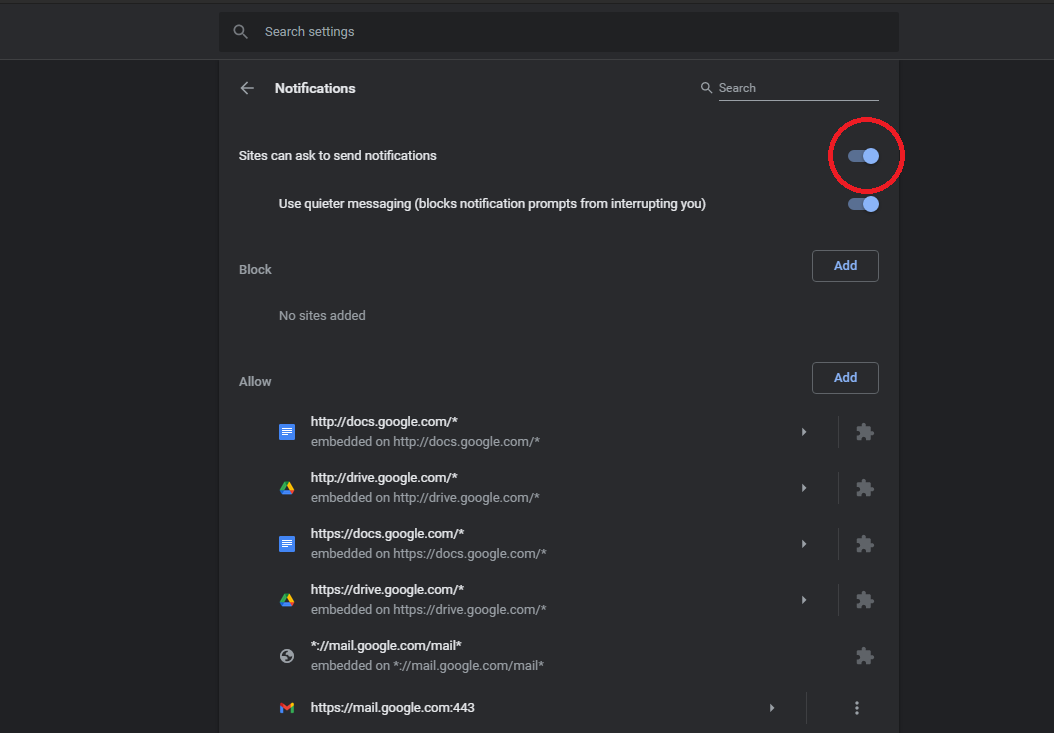
Chrome ti consente di disattivare completamente le notifiche web o di disattivarle per un'esperienza meno invasiva. Le notifiche possono essere gestite in Impostazioni > Privacy e sicurezza > Impostazioni sito > Notifiche sul Web o Impostazioni > Impostazioni sito > Notifiche su un dispositivo Android. Gli utenti iPhone possono semplicemente disattivare i popup in Impostazioni contenuto .
Per impostazione predefinita, le notifiche sono abilitate, ma ciò significa che ogni volta che accedi a un sito Web che invia notifiche push, riceverai un messaggio pop-up che richiede la tua approvazione. Se desideri disattivare completamente le notifiche web, disattiva questo interruttore.
Ma non ricevere assolutamente notifiche potrebbe non essere la soluzione migliore per te, poiché includerà anche notifiche relative alla produttività da Gmail e Google Meet. In questo caso, puoi bloccare le notifiche o bloccare e inserire nella whitelist singoli siti web.
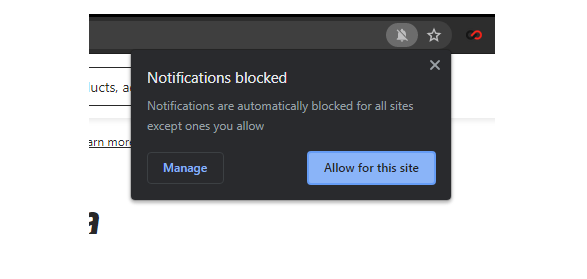
Chrome ti consente anche di attivare "Utilizza messaggi più silenziosi" nella pagina delle impostazioni delle notifiche per mantenere le notifiche ma renderle meno invasive durante la navigazione. Con questa impostazione attiva, un'icona a forma di campana apparirà nella barra degli URL quando un messaggio è stato bloccato. Fare clic sull'icona per consentire le notifiche per il sito Web corrente.
Se ci sono siti specifici con notifiche fastidiose che desideri interrompere, aggiungili a un elenco di blocco o mantieni tutto bloccato e consenti solo a pochi siti Web di inviare messaggi. Fallo in Notifiche facendo clic sul pulsante Aggiungi nelle sezioni Blocca o Consenti e inserendo l'URL in questione. Se cambi idea su un sito web, fai clic sul menu a tre punti e rimuovilo dall'elenco.
Se stai cercando un maggiore controllo sulle autorizzazioni, inclusi posizione, fotocamera, microfono e qualsiasi altra cosa, che potrebbe generare le proprie notifiche, torna alle Impostazioni del sito e puoi controllare le autorizzazioni per tutti i siti web.
Se tutto ciò sembra troppo complicato, puoi saltarlo e navigare in modalità di navigazione in incognito, che blocca le notifiche per impostazione predefinita.
Firefox
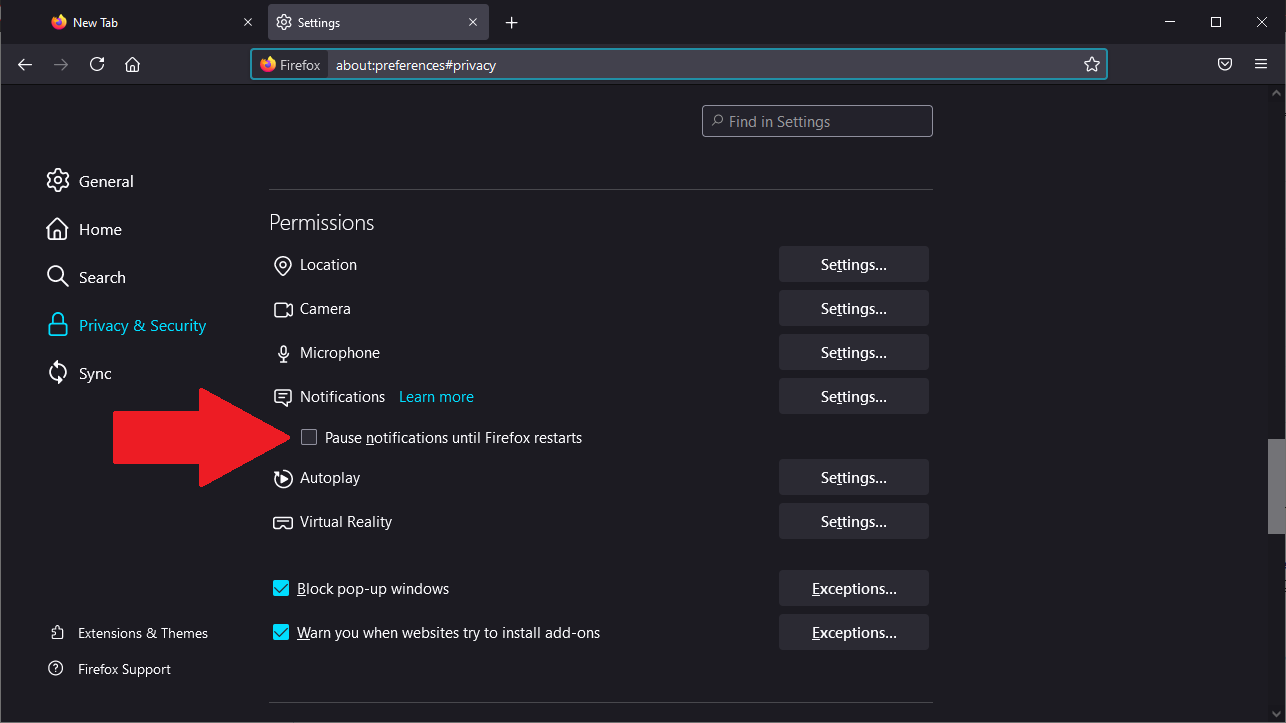
Firefox sa che gli utenti odiano le notifiche pop-up, quindi ha fatto qualcosa consentendo ai siti Web di chiedere la tua autorizzazione solo se hai interagito con la pagina in qualche modo. In caso contrario, una piccola notifica nella barra degli indirizzi ti consentirà di consentire o bloccare le notifiche. C'è anche più di un modo per gestire le notifiche.
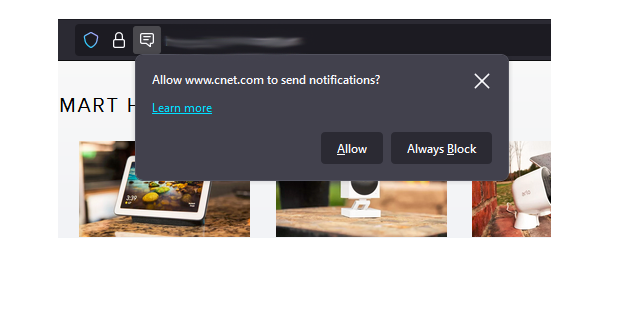
Per controllare le notifiche per un singolo sito Web, fai clic sull'icona del lucchetto nella barra degli indirizzi, quindi seleziona Connessione protetta > Ulteriori informazioni per aprire la finestra Informazioni sulla pagina. Fai clic sulla scheda Autorizzazioni e scorri verso il basso fino a Invia notifiche. Se desideri modificare le impostazioni delle notifiche, deseleziona "Usa predefinito", quindi scegli tra Chiedi sempre, Consenti e Blocca.
Un modo molto più semplice è aprire il menu dell'hamburger del browser e andare su Impostazioni > Privacy e sicurezza , quindi scorrere verso il basso fino alla sezione Autorizzazioni. Qui puoi concedere ai siti Web l'autorizzazione ad accedere ai dati sulla posizione e alle periferiche del computer, nonché a ricevere notifiche.

Se abiliti Sospendi notifiche fino al riavvio di Firefox , tutte le notifiche verranno disattivate fino alla prossima sessione di navigazione. Per qualcosa di più permanente, fai clic su Impostazioni accanto a Notifiche.
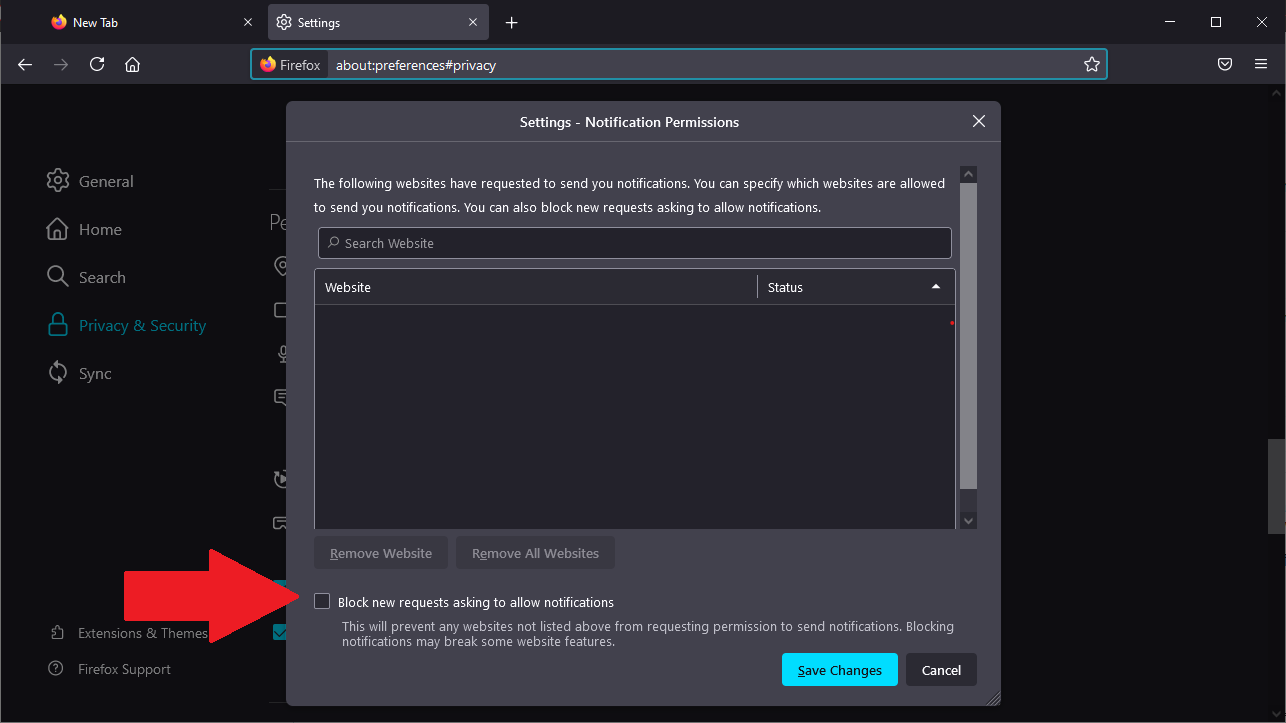
Un menu visualizzerà un elenco di siti Web che hai precedentemente bloccato o consentito direttamente dalle richieste di notifica. Se nell'elenco sono presenti elementi che desideri modificare, utilizza il menu a discesa per passare da Bloccato a Consentito, oppure puoi rimuoverli completamente dall'elenco.
Seleziona la casella nella parte inferiore del menu accanto a Blocca nuove richieste chiedendo di consentire alle notifiche di bloccare tutte le nuove richieste di notifica in futuro.
Safari
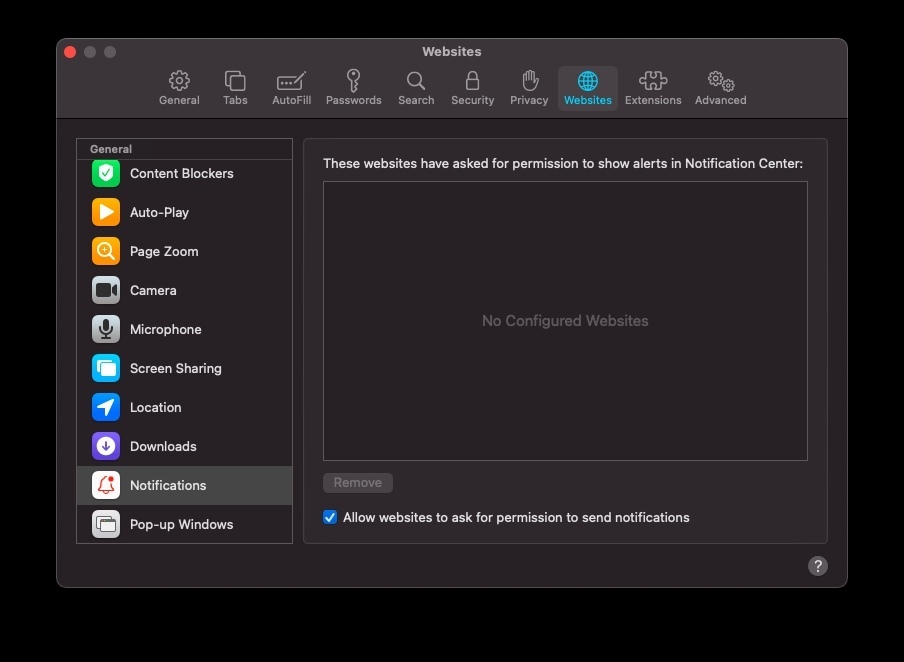
Poiché Safari è un prodotto Apple, puoi gestire le notifiche sia nelle impostazioni del browser che nelle Preferenze di Sistema. Con Safari aperto, naviga dal menu principale di macOS e seleziona Safari > Preferenze > Siti Web > Notifiche per visualizzare tutti i siti Web a cui hai consentito o negato i permessi di notifica.
Utilizza il menu a discesa di ciascuna voce per modificare le autorizzazioni oppure evidenzia un sito Web e fai clic su Rimuovi per eliminarlo del tutto. Puoi anche deselezionare la casella accanto a Consenti ai siti Web di chiedere l'autorizzazione se desideri interrompere completamente le notifiche popup.
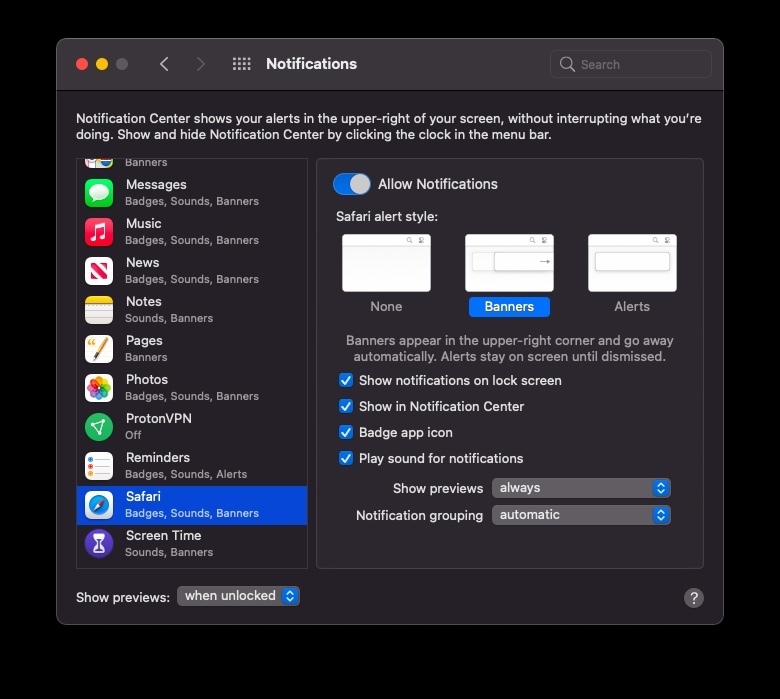
Le notifiche possono essere gestite anche a livello di sistema operativo. Vai su Preferenze di Sistema > Notifiche > Safari e disattiva Consenti notifiche per disabilitarle completamente. Se vuoi semplicemente che le notifiche siano meno fastidiose, personalizza come desideri che appaiano.
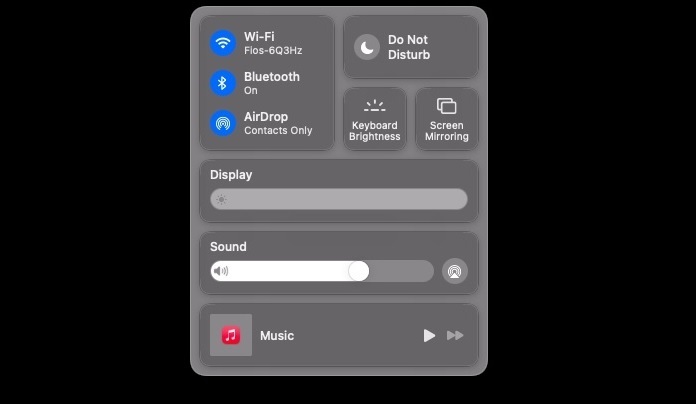
Un'altra opzione disponibile per gli utenti Mac è Non disturbare, che disattiverà tutte le notifiche per un certo periodo di tempo. Vai a Preferenze di Sistema> Notifiche> Non disturbare per personalizzare come funzionerà. Fai clic sull'icona del Centro di controllo nel menu in alto e seleziona Non disturbare per attivarlo rapidamente in qualsiasi momento.
Le notifiche su iPhone sono un animale completamente diverso. Puoi gestirli tramite la schermata Impostazioni o Non disturbare.
Bordo
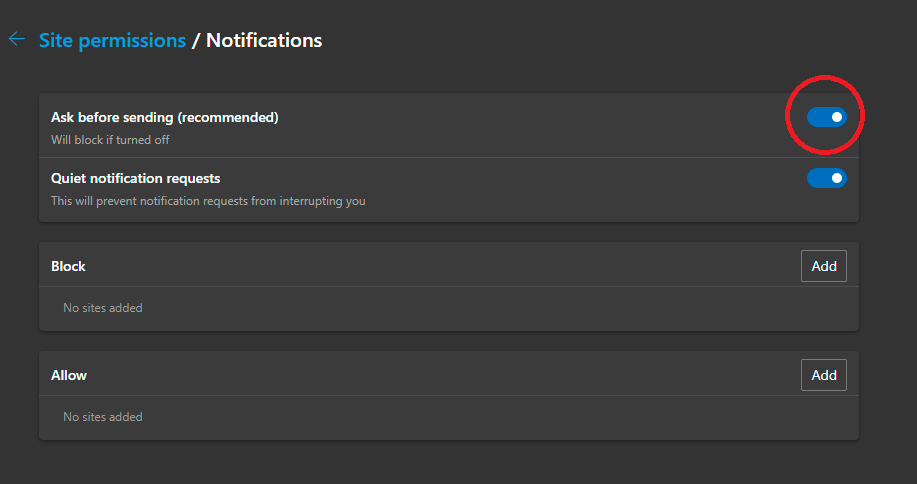
Il browser Edge di Microsoft è molto simile a Chrome, quindi c'è un modo per gestire le notifiche web. Fai clic sul menu a tre punti nell'angolo in alto a destra e seleziona Impostazioni > Cookie e autorizzazioni del sito . Qui è dove puoi controllare le autorizzazioni per l'accesso alla videocamera e al microfono, le informazioni sulla posizione, le notifiche e altro ancora.
Scegli Notifiche per trovare una pagina simile a quella offerta da Chrome. Per impostazione predefinita, le notifiche sono impostate su "Chiedi prima di inviare", che è ciò che ti ha portato qui in primo luogo. Puoi disattivarlo per eliminare completamente le notifiche o mantenere attive le richieste di notifica silenziosa per assicurarti che i popup non interrompano la tua navigazione.
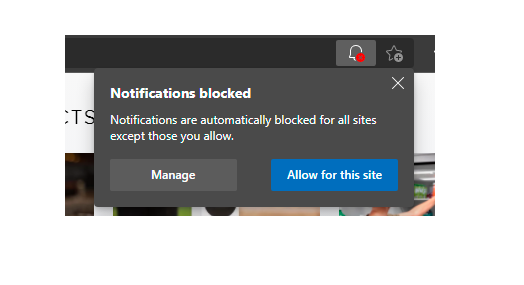
Se scegli le notifiche silenziose, i siti Web che tentano di inviare richieste mostreranno un'icona a forma di campana nella barra degli indirizzi. È possibile fare clic su questa icona, quindi fare clic su Consenti a questo sito di ricevere notifiche o su Gestisci per aprire la pagina Notifiche in Impostazioni.
È anche possibile aggiungere un singolo sito Web agli elenchi Blocca o Consenti facendo clic sul pulsante Aggiungi e immettendo un URL. Puoi anche impostare le autorizzazioni per un sito Web specifico, incluse le notifiche, facendo clic sull'icona del lucchetto nella barra degli indirizzi e scegliendo Autorizzazioni per questo sito . Le autorizzazioni possono quindi essere impostate su Chiedi, Consenti o Blocca.
